
En este tutorial, le mostraremos cómo configurar UFW Firewall en Ubuntu 18.04 LTS. Para aquellos de ustedes que no lo sabían, la herramienta de configuración de firewall predeterminada para Ubuntu es ufw. Desarrollada para facilita la configuración del cortafuegos de iptables, ufw proporciona una manera fácil de usar para producir un antivirus basado en host IPv4 o IPv6. Por defecto, UFW está deshabilitado.
Este artículo asume que tiene al menos conocimientos básicos de Linux, sabe cómo usar el shell y, lo que es más importante, aloja su sitio en su propio VPS. La instalación es bastante simple y asume que se están ejecutando en la cuenta raíz, si no, es posible que deba agregar 'sudo ' a los comandos para obtener privilegios de root. Le mostraré la instalación paso a paso de UFW Firewall en un servidor Ubuntu 18.04 Bionic Beaver.
Configurar el cortafuegos UFW en Ubuntu 18.04 LTS Bionic Beaver
Paso 1. Primero, asegúrese de que todos los paquetes de su sistema estén actualizados ejecutando el siguiente apt-get comandos en la terminal.
sudo apt-get update sudo apt-get upgrade
Paso 2. Instalación de UFW Firewall en Ubuntu 18.04 LTS.
En Ubuntu 18.04, UFW está instalado de forma predeterminada. De lo contrario, puede instalarlo fácilmente ejecutando el siguiente comando:
apt-get install ufw
Para verificar si ufw se está ejecutando, ejecute:
systemctl status ufw
Después de la instalación, UFW se desactiva. Si configura su servidor a través de SSH, es importante liberar SSH antes de habilitar UFW:
ufw allow ssh
Paso 3. Control UFW.
Activar:
ufw enable
Apagar:
ufw disable
¡Atención! Los siguientes son ejemplos, ¡utilícelos solo si sabe lo que está haciendo!
Permitir protocolo:
ufw allow ssh
Permitir puerto:
ufw allow 22
Permitir intervalos de puertos:
ufw allow 1000:2000
Prohibir conexiones:
Denegar protocolo:
ufw deny ssh
Denegar puerto:
ufw deny 22
Para ver todos los servicios que se pueden permitir o denegar en el sistema, consulte /etc/services archivo:
$ cat /etc/services | less
Salida de muestra:
ftp-data 20/tcp ftp 21/tcp fsp 21/udp fspd ssh 22/tcp # SSH Remote Login Protocol ssh 22/udp telnet 23/tcp smtp 25/tcp mail time 37/tcp timserver time 37/udp timserver rlp 39/udp resource # resource location nameserver 42/tcp name # IEN 116 whois 43/tcp nicname tacacs 49/tcp # Login Host Protocol (TACACS) tacacs 49/udp re-mail-ck 50/tcp # Remote Mail Checking Protocol re-mail-ck 50/udp domain 53/tcp # Domain Name Server domain 53/udp
Para obtener más comandos de uso, puede usar el indicador de ayuda:
ufw --help
Paso 4. Administrar UFW a través de una interfaz gráfica de usuario (GUI).
Instale el paquete gufw si desea administrar nuestro firewall UFW a través de la aplicación de interfaz gráfica de usuario:
apt install gufw
Una vez instalado, inicie Gufw buscando en su menú de inicio:
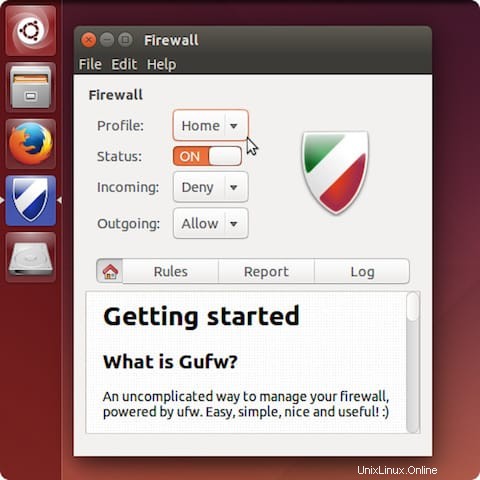
¡Felicitaciones! Ha instalado y configurado correctamente UFW. Gracias por usar este tutorial para instalar UFW Firewall en su sistema Ubuntu 18.04 Bionic Beaver. Para obtener ayuda adicional o información útil, le recomendamos que consulte el Sitio web de UFW Firewall.